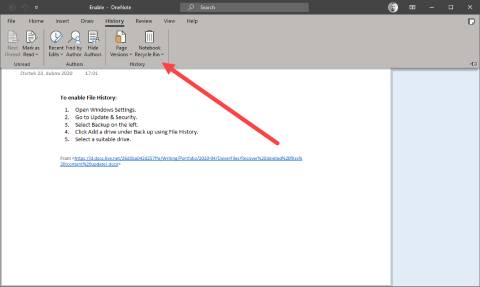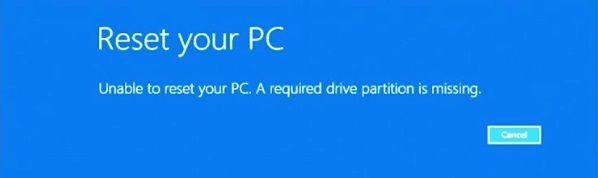Stellen Sie sich vor, Sie arbeiten gerade an Ihrem Computer, als plötzlich eine Popup-Benachrichtigung auf dem Bildschirm erscheint, die Sie auf eine mögliche Bedrohung für die Sicherheit Ihres Computers hinweist. Windows Defender hat Ihr System erfolgreich gegen die Bedrohung verteidigt, und Sie können endlich aufatmen. Aber was passiert, wenn Sie irgendwann entscheiden, dass Sie den Schutzverlauf nicht mehr benötigen? In diesem Blog-Beitrag führen wir Sie durch die Schritte, die zum Löschen des von Windows Defender gespeicherten Schutzverlaufs erforderlich sind.

Teil 1: Was ist der Schutzverlauf von Windows Defender?
Das Wichtigste zuerst: Lassen Sie uns besprechen, was der Schutzverlauf eigentlich ist, bevor wir uns damit beschäftigen, wie Sie ihn loswerden können. Windows Defender ist ein Antivirenprogramm, das in Windows 10 integriert ist und Echtzeitschutz vor Viren, Malware und anderer unerwünschter Software bietet. Auf diesen Schutz können Sie über die Windows Defender App zugreifen. Windows Defender führt Aufzeichnungen über seine Aktivitäten, darunter Scans, Erkennungen und blockierte Objekte. Diese Aktivitäten werden in der Schutzhistorie gespeichert.
Die Funktion Schutzverlauf von Windows Defender ist eine äußerst nützliche Komponente des Programms. Dabei handelt es sich um ein Protokoll aller Aktionen, die Windows Defender durchgeführt hat, um Ihr System vor potenziellen Gefahren zu schützen. Dieses Protokoll enthält Informationen wie das Datum und die Uhrzeit, zu der eine Bedrohung erkannt wurde, die Art der gefundenen Bedrohung und die Maßnahmen, die Windows Defender zu deren Beseitigung ergriffen hat. Dieses Protokoll ist ein wichtiges Instrument, um die Leistung von Windows Defender zu überwachen und festzustellen, wie effektiv es Ihr System vor potenziellen Bedrohungen geschützt hat.
Teil 2: Wie kann man den Defender Schutzverlauf löschen?
Windows Defender ist ein Antivirenprogramm, das in Windows 10 integriert ist und Ihren Computer vor bösartiger Software wie Malware, Spyware, Viren und anderen Arten von Schadsoftware schützt. Eine der Funktionen von Windows Defender ist der sogenannte Schutzverlauf. Diese Funktion protokolliert alle Aktionen, die Windows Defender in der Vergangenheit zum Schutz Ihres Computers durchgeführt hat. Andererseits kann der Schutzverlauf mit der Zeit unübersichtlich werden, so dass es schwieriger wird, die von Ihnen benötigten Informationen zu finden.
Es gibt verschiedene Möglichkeiten, Ihren Schutzverlauf zu löschen, wenn Sie dies wünschen. Der folgende Artikel stellt Ihnen vier verschiedene Möglichkeiten vor, die Ihnen beim Löschen des Schutzverlaufs von Windows Defender helfen können.
Lösung 1: Mit Datei-Explorer Defender Schutzverlauf löschen
Um diese Lösung umzusetzen, müssen Sie die Protokolldateien des Schutzverlaufs manuell mit dem Datei-Explorer löschen. Sie können wie folgt vorgehen:
- Um den Datei-Explorer zu öffnen, drücken Sie die Windows-Taste in Kombination mit dem Buchstaben E.
- Um auf den Support für Windows Defender zuzugreifen, navigieren Sie zu folgendem Ort: C:\ProgramDada\Microsoft\Windows Defender\Scans\History\Service
- Löschen Sie jede einzelne Datei, die sich im Ordner befindet.
Hinweise: Wenn Sie Dateien finden konnten, klicken Sie auf Ansicht und vergewissern Sie sich, dass versteckte Elemente aktiviert sind.

Lösung 2: Entfernen mit der Ereignisanzeige (Event Viewer)
Die Ereignisanzeige ist ein Dienstprogramm, das standardmäßig mit Windows geliefert wird und Ereignisse und Aktivitäten innerhalb des Systems aufzeichnet, einschließlich derer, die von Windows Defender ausgeführt werden. Mit Hilfe der Ereignisanzeige können Sie Ihren Windows chutzverlauf löschen. Gehen Sie wie folgt vor:
Um das Dialogfeld Ausführen zu öffnen, drücken Sie die Windows-Taste in Kombination mit dem Buchstaben R.Nachdem Sie eventvwr.msc eingegeben haben, drücken Sie die Eingabetaste.
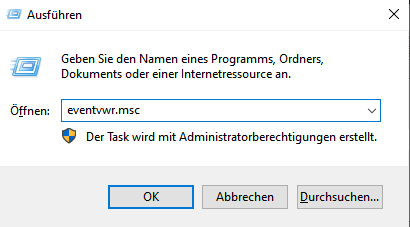
Folgen Sie diesem Pfad, um zu den operativen Windows Defender-Protokollen zu gelangen: Anwendungen und Dienste-Protokolle > Microsoft > Windows > Windows Defender > Operativ.
Wählen Sie "Protokoll löschen" aus dem Kontextmenü, das nach einem Rechtsklick auf das Betriebsprotokoll erscheint.
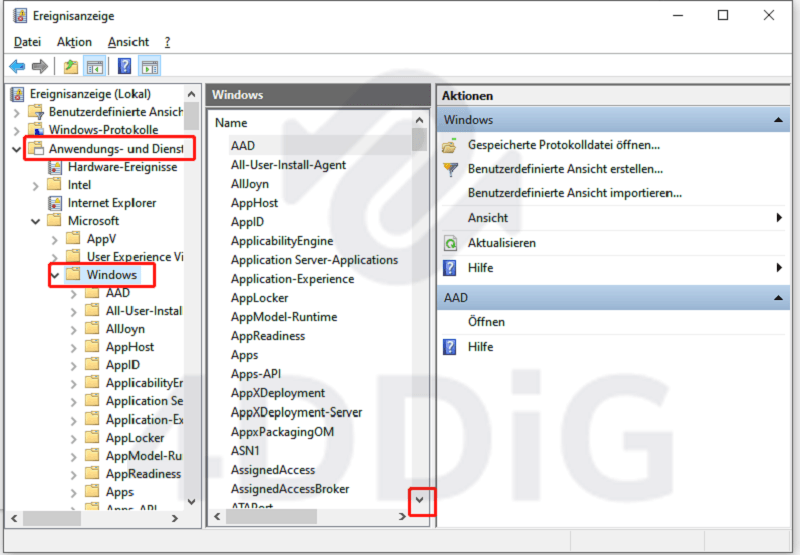
Lösung 3: Verwenden Sie PowerShell, um den Schutzverlauf von Windows Defender zu entfernen
Mit der PowerShell, die sowohl eine Befehlszeilenschnittstelle als auch eine Skriptsprache ist, können Sie administrative Aufgaben in Windows automatisieren. Das Löschen des Schutzverlaufs kann mit Hilfe der PowerShell durchgeführt werden. Wie man es macht:
Zuerst öffnen Sie CMD und als Administrator ausführen.
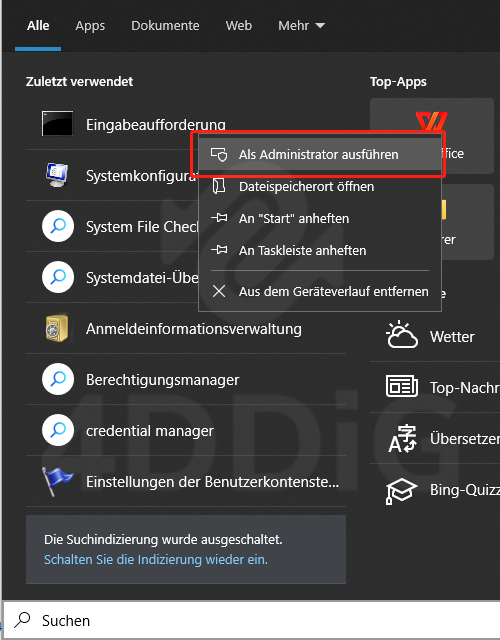
Geben Sie zum Starten von Windows PowerShell in cmd Folgendes ein: „PowerShell_ISE“ oder „ISE“. und klicken Sie dann auf die Eingabetaste.
Die Windows PowerShell erreichen Sie durch Drücken der Windows-Taste in Kombination mit dem Buchstaben X. (Admin). Geben Sie den Befehl Clear-MpPreference -RemoveHistory $true ein und drücken Sie anschließend die Eingabetaste, um ihn auszuführen.
Lösung 4: Verwenden Sie den Editor für lokale Gruppenrichtlinien (Gpedit)
Es gibt ein Windows-Dienstprogramm namens Lokaler Gruppenrichtlinien-Editor, mit dem Sie erweiterte Einstellungen für Ihren Computer vornehmen können. Das Löschen des Schutzverlaufs kann mit Hilfe von Gpedit durchgeführt werden. Gehen Sie wie folgt vor:
- Um das Dialogfeld Ausführen zu öffnen, drücken Sie die Windows-Taste in Kombination mit dem Buchstaben R.
- Geben Sie gpedit.msc ein und drücken Sie anschließend die Eingabetaste, um fortzufahren.
- Folgen Sie diesem Pfad, um zu den Berichtseinstellungen für Windows Defender Antivirus zu gelangen: Computerkonfiguration > Administrative Vorlagen > Windows-Komponenten > Windows Defender Antivirus.
- Sie können die Richtlinie "Deaktivieren der Windows Defender Antivirus-Berichterstattung" aktivieren, indem Sie darauf doppelklicken und dann die Option Aktiviert wählen.
- Übernehmen Sie und klicken Sie dann auf die Schaltfläche OK.
Gelöschte Dateien mit Tenorshare 4DDiG wiederherstellen
Es ist möglich, dass Sie versehentlich einige wichtige Dateien löschen, wenn Sie den Windows Defender Schutzverlauf löschen. Für den Fall, dass dies geschieht, haben Sie keine Angst! Mit der Software Tenorshare 4DDiG Datenrettung ist es möglich, gelöschte Dateien wiederherzustellen. Mit Hilfe dieses zuverlässigen und benutzerfreundlichen Datenrettungstools können Sie gelöschte Dateien wiederherstellen.
Falls Sie beim Löschen des Schutzverlaufs versehentlich einige Dateien gelöscht haben, können Sie diese mit Hilfe der Tenorshare 4DDiG Datenrettungssoftware wiederherstellen. Diese Software kann gelöschte Dateien von Ihrem Computer, Ihrer Festplatte oder einem anderen externen Speichermedium wiederherstellen. Außerdem ist sie sehr einfach zu bedienen.
Sicherer Download
Sicherer Download
- Herunterladen Sie zuerst die Software , installieren und ausführen. Wählen Sie Ihre Speicherort, an dem Ihre verlorenen Daten gespeichert waren. Klicken Sie dann auf "Scannen" und das Programm beginnt mit der Suche nach den verlorenen oder gelöschten Dateien.
- 4DDiG wird eine schnelle und umfassende Scan durchführen, um die verlorenen Dateien zu finden.
- Sobald die Scanergebnisse angezeigt werden, können Sie die Dateien auswählen, die Sie wiederherstellen möchten, und sie auf Ihrem Computer speichern.



Häufig gestellte Fragen
Windows Defender ist ein Antivirenprogramm, das sich großer Beliebtheit erfreut und zum Schutz der Computer von Millionen von Menschen auf der ganzen Welt eingesetzt wird. Dennoch gibt es Benutzer, die Fragen zur Protokolldatei des Schutzverlaufs, ihrer Löschung und anderen Aspekten von Windows Defender haben. In diesem Abschnitt erhalten Sie zusätzliche Informationen über den Schutzverlauf von Windows Defender, indem wir Antworten auf einige häufig gestellte Fragen geben, die eingereicht wurden.
1. Wann wird der Schutzverlauf gelöscht?
Die Protokolldatei des Schutzverlaufs wird von Windows Defender nicht automatisch aus dem System entfernt. Die Benutzer müssen sie manuell löschen, indem sie eine der Lösungen verwenden, die bereits in diesem Beitrag beschrieben wurden. Wenn die Protokolldatei des Schutzverlaufs übermäßig viel Speicherplatz auf Ihrer Festplatte beansprucht oder wenn Sie sensible Informationen, die in der Protokolldatei gespeichert sind, entfernen möchten, müssen Sie die Datei möglicherweise löschen.
2. Kann man den Windows Defender löschen?
Windows Defender ist ein Antivirenprogramm, das in das Windows 10 Betriebssystem integriert ist und nicht entfernt werden kann, da es eine wesentliche Komponente des Systems ist. Sie können Windows Defender jedoch deaktivieren, indem Sie die von Microsoft bereitgestellten Anweisungen befolgen, falls Sie lieber ein anderes Antivirenprogramm verwenden möchten.
3. Warum funktioniert bei Win 10 das Löschen des Schutzverlaufs nicht?
Wenn Sie den Schutzverlauf auf Ihrem Windows 10-Computer trotz aller Bemühungen nicht löschen können, gibt es einige mögliche Ursachen zu bedenken. Es besteht die Möglichkeit, dass das Problem durch eine fehlerhafte Systemdatei oder einen Fehler im System selbst verursacht wird. In diesem Fall können Sie versuchen, das Problem zu beheben, indem Sie entweder Ihren Computer neu starten oder das Tool System File Checker (SFC) verwenden. Es besteht die Möglichkeit, dass Sie nicht über Administratorrechte verfügen und daher Ihren Schutzverlauf nicht löschen können. Dies ist eine weitere Möglichkeit. Prüfen Sie, ob Sie derzeit als Administrator angemeldet sind, oder wenden Sie sich an die Person, die für die Verwaltung Ihres Computersystems zuständig ist, wenn Sie Hilfe benötigen.
Fazit:
Zusammenfassend lässt sich sagen, dass das Löschen des Schutzverlaufs in Windows Defender eine ausgezeichnete Methode ist, um die Organisation Ihres Systems aufrechtzuerhalten und seine Leistung zu optimieren. Um die Einträge in Ihrem Schutzverlauf zu löschen, können Sie eine der oben erwähnten Optionen anwenden. Auf diese Weise können Sie die Leistung Ihres Computers steigern, Speicherplatz auf Ihrer Festplatte freigeben und Ihr Sicherheitsniveau verbessern.
Die in diesem Beitrag vorgestellten Lösungen sind einfach zu implementieren, und es steht Ihnen frei, sich für die Option zu entscheiden, die für Sie am besten geeignet ist. Verwenden Sie Tenorshare 4DDiG, um versehentlich gelöschte Dateien wiederherzustellen. Bleiben Sie sicher!